Tổng hợp cách thay đổi màn hình máy tính Dell nhanh chóng nhất
Bạn cảm thấy nhàm chán với những hình nền mặc định của Windows? Quá đơn giản, chỉ cần áp dụng một vài cách làm dưới đây là bạn đã có thể thay đổi hình nền theo bất kỳ phong cách nào mà mình thích rồi. Còn chần chừ gì mà không tìm hiểu các cách thay đổi màn hình máy tính Dell ngay thôi nào. >> Có thể bạn quan tâm: Dịch vụ sửa laptop chuyên nghiệp và dịch vụ sửa màn hình máy tính
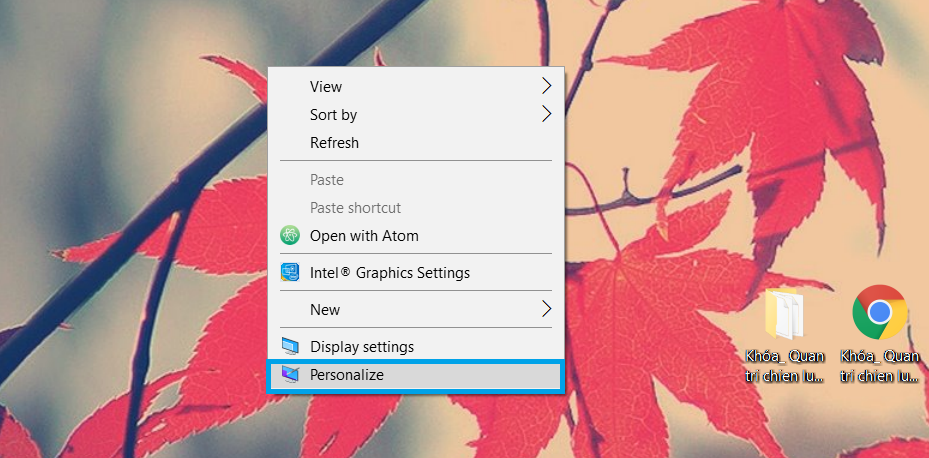
Cách thay đổi màn hình máy tính Dell đơn giản nhất
Cách thay đổi màn hình máy tính Dell trên Windows 7
Yếu tố đầu tiên giúp bạn có được sự lựa chọn đa dạng cho việc thay đổi màn hình là bạn nên tải thêm nhiều bộ hình nền độc đáo, ngộ nghĩnh mà mình yêu thích về máy. Sau đó hãy áp dụng cách làm sau:
Đặt một file ảnh bất kỳ làm hình nền
Việc đặt một file ảnh bất kỳ làm hình nền được xem là cách thay đổi màn hình máy tính Dell đơn giản, dễ dàng áp dụng đối với mọi phiên bản của Windows. Với cách làm này bạn cần:
- Chọn bất kỳ file ảnh nào mà mình yêu thích -> click chuột phải và chọn Set as desktop background
- Quay lại màn hình xem hình nền máy tính đã được thay đổi như ý chưa
Cài đặt chế độ tự động thay đổi hình nền
Bạn đã bao giờ thử cách làm này? Nếu chưa thì nên áp dụng ngay vì nó khá hay ho và hữu ích. Với cách thay đổi màn hình máy tính Dell như thế này, màn hình máy tính sẽ được thay đổi liên tục mà bạn không mất quá nhiều công sức. Cách làm này chỉ được áp dụng với hệ điều hành Windows 7/ 8/ 8.1.
- Bước 1: Nhấp chuột phải vào bất kỳ vị trí nào trên màn hình Desktop -> chọn Personalize -> Desktop Background
- Bước 2: Chọn Browser. Tại đây bạn chọn các thư mục chứa file ảnh bạn muốn sử dụng để làm hình nền, các file này đều sẽ hiển thị trực tiếp trên Desktop Background.
- Bước 3: Nhấn chọn Save Changes để lưu lại những thay đổi mới này

Màn hình máy tính đầy màu sắc sau khi thay hình nền
Cách thay đổi màn hình máy tính Dell trên Windows 10
Tương tự cách thay đổi màn hình máy tính Dell trên Windows 7, việc thay đổi màn hình trên Windows 10 vô cùng đơn giản. Theo đó, bạn chỉ cần thực hiện trình tự các bước:
- Nhấp chuột phải vào màn hình, chọn Display settings
- Tìm chọn Picture -> Browser. Tại đây bạn lựa chọn những hình ảnh mình muốn sử dụng làm hình nền cho laptop của mình. Sau đó nhấn lệnh OK là xong

Ảnh phong cảnh là một trong những loại hình nền được ưa chuộng nhất
Vậy đấy, chỉ với vài thao tác đơn giản là bạn đã thay “áo mới” thành công cho laptop của mình rồi. Hãy thử tưởng tượng mình được gặp thần tượng, được ngắm nghía những bức hình xinh xắn ngay khi vừa mở laptop lên không phải là quá tuyệt hay sao? Đừng quên áp dụng những cách thay đổi màn hình máy tính Dell mà chúng tôi vừa chia sẻ để thay đổi màn hình nhanh chóng nhất nhé!
Mời các bạn tham khảo thêm một số bài viết:
Hướng dẫn cách sửa laptop bị hỏng màn hình tại nhà
Tổng hợp các lỗi màn hình laptop Dell thường gặp và cách khắc phục
Hướng dẫn khắc phục hiệu quả khi máy tính lỗi màn hình đen
Cách sửa lỗi màn hình máy tính bị xoay ngược đơn giản nhất
Bệnh viện Công nghệ 88 - Đơn vị sửa chữa uy tín Hà Nội
Cẩn Thận - Tận Tâm - Chuyên Nghiệp
***
Website: http://benhviencongnghe88.vn/
Địa chỉ:
Số 71A Lê Thanh Nghị, Bách Khoa, Hà Nội
Hotline: 0246.294.0461
Số 117 Lương Thế Vinh, Thanh Xuân, Hà Nội
Hotline: 0246.6523.200
Số 135 Chùa Láng, Đống Đa, Hà Nội
Hotline: 024.7106.9999 nhấn phím 3
Số 63 Nguyễn Thiện Thuật, Quận 3, TP.HCM
Hotline: 024.7106.9999 nhấn phím 3
- 4 mẫu màn hình máy tính 75Hz HOT nhất hiện nay
- Nên mua màn hình máy tính 22 inch nào rẻ, bền, đẹp?
- Những mẫu màn hình 24 inch 75Hz tốt nhất dành cho game thủ
- Mẫu màn hình văn phòng nào được sử dụng nhiều nhất?
- Tư vấn các mẫu màn hình 24 inch tốt nhất trong các phân khúc
- List 5 màn hình máy tính dưới 3 triệu gọn nhẹ cực đẹp
- Top 5 màn hình giá rẻ tốt nhất và bán chạy nhất 2024
- Top 3 màn hình máy tính để bàn giá rẻ chỉ từ 1 triệu
- Top 4 màn hình máy tính 24 inch có chất lượng vượt tầm giá
- List màn hình 24 inch giá rẻ, chất lượng cao đáng mua
Bài viết liên quan
-
 Có nên thay màn hình laptop Asus X44h không? Các lỗi thường gặp
28-02-2020, 11:24 am
Có nên thay màn hình laptop Asus X44h không? Các lỗi thường gặp
28-02-2020, 11:24 am
-
 Những điều cần đặc biệt lưu ý khi thay màn hình laptop Asus K45a
28-02-2020, 11:20 am
Những điều cần đặc biệt lưu ý khi thay màn hình laptop Asus K45a
28-02-2020, 11:20 am
-
 Top 3 địa chỉ thay màn hình Laptop Lenovo Thinkpad giá tốt
28-02-2020, 11:10 am
Top 3 địa chỉ thay màn hình Laptop Lenovo Thinkpad giá tốt
28-02-2020, 11:10 am
-
 Cách thay Màn hình Laptop Sony Vaio
28-02-2020, 11:04 am
Cách thay Màn hình Laptop Sony Vaio
28-02-2020, 11:04 am
-
 Những điều cần lưu ý trước khi thay màn hình máy tính Vaio
28-02-2020, 11:00 am
Những điều cần lưu ý trước khi thay màn hình máy tính Vaio
28-02-2020, 11:00 am
-
 Thay màn hình Laptop 15.6 Inch Full HD tại Bệnh viện công nghệ 88?
28-02-2020, 10:54 am
Thay màn hình Laptop 15.6 Inch Full HD tại Bệnh viện công nghệ 88?
28-02-2020, 10:54 am
-
 Tổng hợp những lỗi cần sửa màn hình máy tính Samsung
28-02-2020, 10:49 am
Tổng hợp những lỗi cần sửa màn hình máy tính Samsung
28-02-2020, 10:49 am
-
 Lỗi cần sửa màn hình LCD Máy tính HCM - Sửa ở đâu Uy tín Giá Rẻ
28-02-2020, 10:45 am
Lỗi cần sửa màn hình LCD Máy tính HCM - Sửa ở đâu Uy tín Giá Rẻ
28-02-2020, 10:45 am
-
 Top 3 địa chỉ sửa màn hình Laptop HCM Uy tín Giá Rẻ
28-02-2020, 10:42 am
Top 3 địa chỉ sửa màn hình Laptop HCM Uy tín Giá Rẻ
28-02-2020, 10:42 am
-
Sửa màn hình máy tính tại nhà 27-02-2020, 10:56 am


